Insights de uso
Mantenha-se informado sobre o que está acontecendo em seus ambientes gerenciados com o resumo de administração semanal do Power Platform. Análises sobre seus principais aplicativos, seus criadores mais impactantes e recursos inativos que você pode limpar com segurança são destilados e entregues em sua caixa de correio uma vez por semana.
Para habilitar um resumo de email semanal, selecione Ambientes no painel de navegação e, em seguida, selecione um ambiente gerenciado. Na barra de comandos, selecione Editar Ambientes Gerenciados e selecione as configurações em Insights de uso e selecione Incluir insights para este ambiente no resumo de email semana.
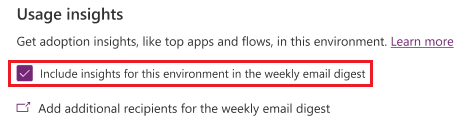
Observação
- Você deve habilitar análises no nível do locatário para obter insights de uso.
- Atualmente, os insights de uso não estão disponíveis em nuvens soberanas, como Government Community Cloud (GCC), Government Community Cloud – High (GCC High), Department of Defense (DoD) e Power Platform serviços do Dynamics 365 na China.
Quais informações são fornecidas no resumo semanal?
A primeira seção do resumo semanal mostra o número de aplicativos usados e usuários ativos em seus ambientes gerenciados no mês passado.
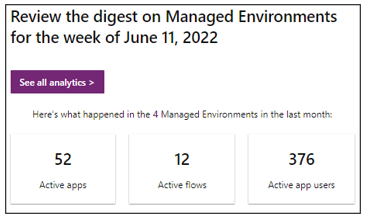
A segunda seção lista aplicativos e fluxos que não são iniciados há algum tempo. A coluna Último lançamento mostra a última data em que um usuário iniciou o aplicativo ou fluxo. Se o aplicativo ou fluxo nunca foi iniciado, a coluna conterá "Nenhum". Se um aplicativo ou fluxo não estiver sendo usado, recomendamos que você trabalhe com seu proprietário para atualizar ou remover.
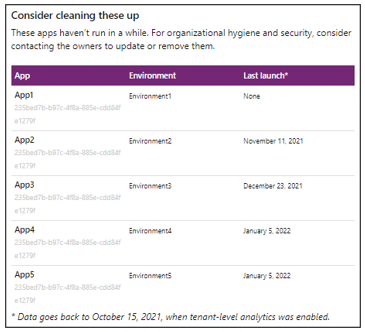
A terceira seção mostra os aplicativos e fluxos mais populares em seus ambientes gerenciados no mês anterior, indicados pelo número de sessões e execuções. Quando um usuário inicia e interage com um aplicativo, isso é considerado uma sessão. Ele também mostra os principais criadores do mês anterior, conforme medido pelo total de sessões de aplicativos que eles possuem.
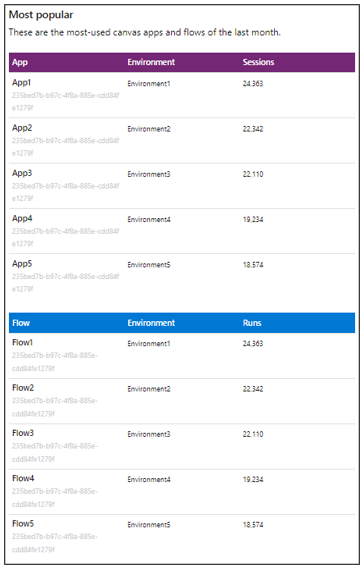
Quais ambientes estão incluídos no resumo semanal?
O resumo semanal fornece informações sobre todos os ambientes gerenciados em seu locatário que você não excluiu dos relatórios.
Para incluir um ambiente gerenciado no resumo semanal, selecione Incluir insights para este ambiente no resumo de email semanal na seção Insights de uso das configurações do Ambiente Gerenciado. Se você excluir todos os seus ambientes gerenciados, o Power Platform não enviará um resumo semanal.
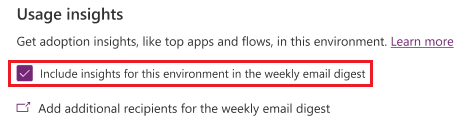
Observação
Desmarque a caixa de seleção para excluir um ambiente gerenciado. Se você excluir todos os seus ambientes gerenciados, o Power Platform não enviará um resumo semanal.
Quem pode receber o resumo semanal?
O resumo semanal é enviado a todos os usuários com as funções de Administrador do Power Platform e Administrador de serviços do Dynamics 365.
Para adicionar mais destinatários, selecione Adicionar destinatários adicionais para o resumo de email semanal e, em seguida, selecione Resumo semanal. Insira os endereços de email na caixa Destinatários adicionais.
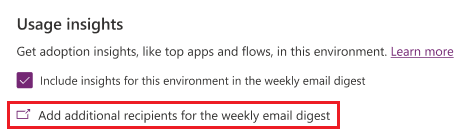
Você também pode selecionar Configurações no menu do lado esquerdo e, em seguida, selecionar Resumo semanal para adicionar destinatários adicionais.
Use o PowerShell para adicionar e remover destinatários
Você também pode usar o PowerShell para adicionar e cancelar a assinatura de endereços de email.
Adicionar destinatários de email
Aqui está um exemplo de script do PowerShell que adiciona dois destinatários. Depois de executá-lo, os novos endereços aparecerão na caixa Destinatários adicionais na seção Insights de uso das configurações de Ambientes Gerenciados.
$tenantSettings = Get-TenantSettings
($tenantSettings.powerPlatform.governance) | Add-Member -MemberType NoteProperty -Name additionalAdminDigestEmailRecipients -Value 'fakeEmail@contoso.com;otherFakeEmail@contoso.com'
Set-TenantSettings -RequestBody $tenantSettings
Remover destinatários de email
Aqui está um exemplo de script do PowerShell que cancela a assinatura do resumo semanal de toda a sua organização.
$tenantSettings = Get-TenantSettings
$tenantSettings.powerPlatform.governance.disableAdminDigest = $True
Set-TenantSettings -RequestBody $tenantSettings
Para refazer a assinaturas de todos, defina o valor para $tenantSettings.powerPlatform.governance.disableAdminDigest como $False.
Confira também
Visão geral de Ambientes Gerenciados
Habilitar Ambientes Gerenciados
Limite de compartilhamento
Políticas de dados
Licenciamento
Exibir consumo de licença (versão preliminar)
Configurações do inquilino